
ホットキーの組み合わせを保持すると、どのプログラムでも作業が大幅に高速化されます。これは、クリエイティブプロセスにおいて特定の機能の活性化の直感的および速度が必要とされるときに、グラフィックパケットに特に当てはまる。この記事では、Corel Draw X8で使用されているホットキーを知り合います。
ホットキーCorel Draw.
Corel Drawプログラムには明確でシンプルなインターフェースがあり、ホットキーを持つ多くの機能を複製すると、その作業が本当に効率的になります。知覚の利便性については、組み合わせをいくつかのグループに分けます。文書の作業領域の始めと表示
- Ctrl + N - 新しい文書を開きます。
- Ctrl + S - あなたの仕事の結果を保存します。
- Ctrl + Eは、第三者の文書のエクスポートです。このようにして、ファイルをPDFに保存できます。
- Ctrl + F6 - 隣接タブに遷移し、別の文書を開きました。
- F9 - ツールバーとメニューバーなしで全画面表示モードを有効にします。
- H - マニュアルツールを使用して文書を表示できます。言い換えれば、これはPanと呼ばれます。
- Shift + F2 - 選択したオブジェクトは、画面上で最大で拡大されます。スケールを増減するには、マウスホイールを前後に回転させます。増減したい領域にカーソルを保管してください。
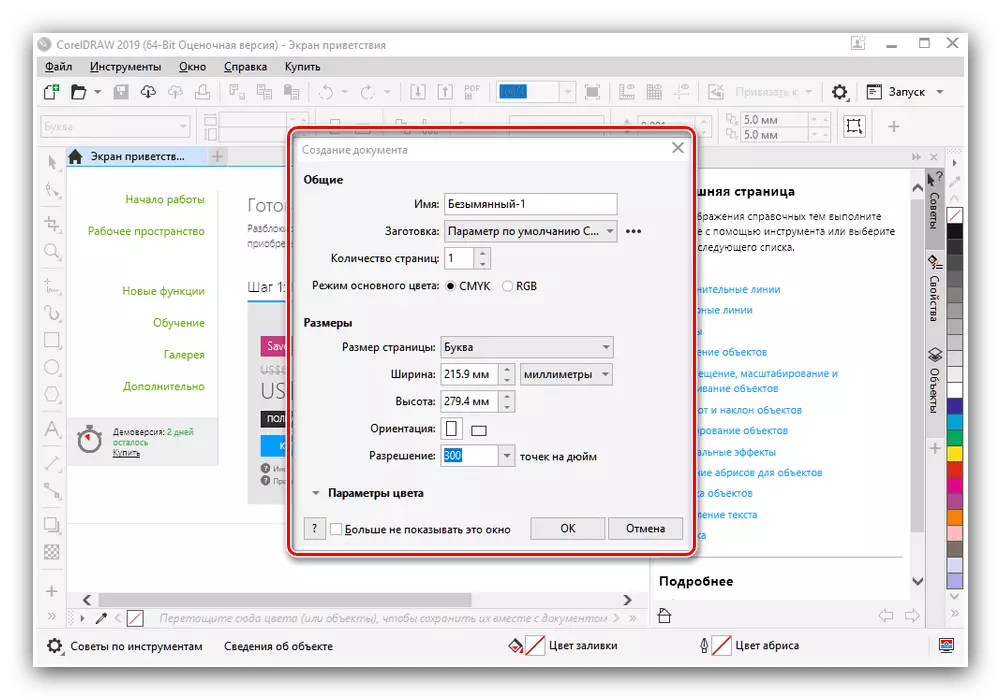
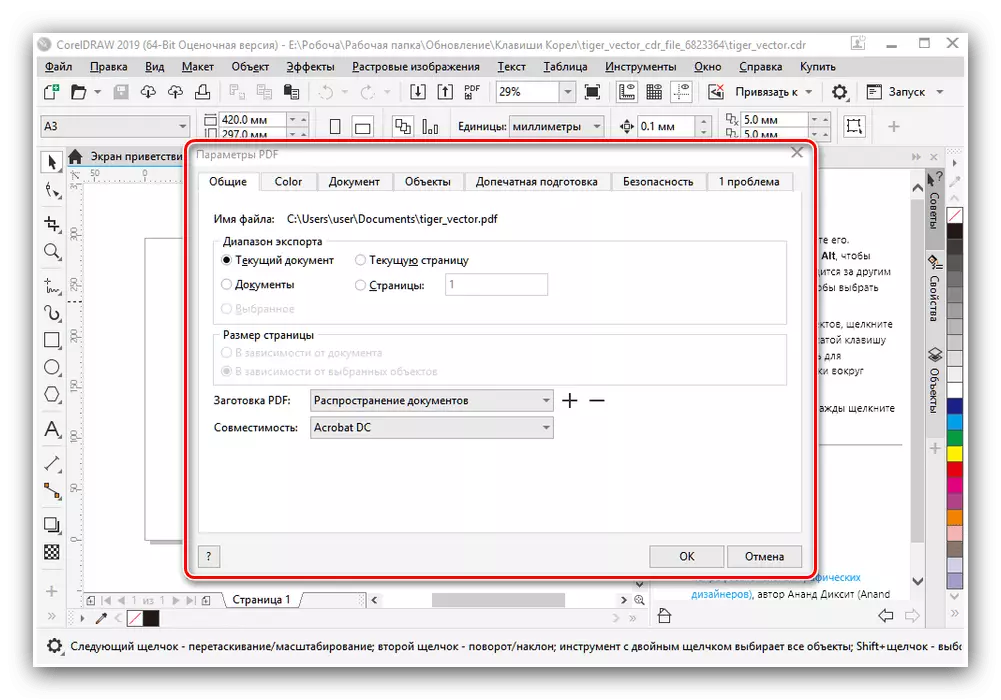

描画とテキストツールを実行しています
- F5 - フリーフォーム描画ツールを含む。
- F6 - 「四角形」ツールをアクティブにします。
- F7 - 楕円のアクセス可能な図面を作成します。
- F8 - テキストツールが有効になります。作業フィールドをクリックして入り始める必要があります。
- ← - 画像にアートブラシストロークを適用できます。
- g - 楽器「インタラクティブな塗りつぶし」と、輪郭をカラーまたはグラデーションですばやく埋めることができます。
- y - 「ポリゴン」ツールを含みます。


文書を編集する
- 削除 - 選択したオブジェクトを削除します。
- Ctrl + D - 選択したオブジェクトのコピーを作成します。
- ALT + F7、F8、F9、F9 - オブジェクトトランスフォーメーションウィンドウを開きます。それぞれアクティブ化されているオブジェクト変換ウィンドウ、4つのタブが移動、回転、ミラーコピー、サイズです。
- P - 選択されたオブジェクトはシートに対して中心にあります。
- R - 右端のオブジェクト。
- Tラインオブジェクトの上枠で。
- E - オブジェクトの中心は水平方向に揃っています。
- c - オブジェクトの中心は垂直に位置合わせされます。
- CTRL + Q - テキストの線形輪郭への変換。
- Ctrl + Gは選択されたアイテムのグループ化です。 Ctrl + Uはグループ化をキャンセルします。
- Shift + E - 選択したオブジェクトを中央に水平に配布します。
- Shift + C - 中央に選択されたオブジェクトを垂直に配布します。
- Shift + PG UP(PG DN)およびCTRL + PG UP(PG DN)の組み合わせは、オブジェクト表示順序を設定するために使用されます。

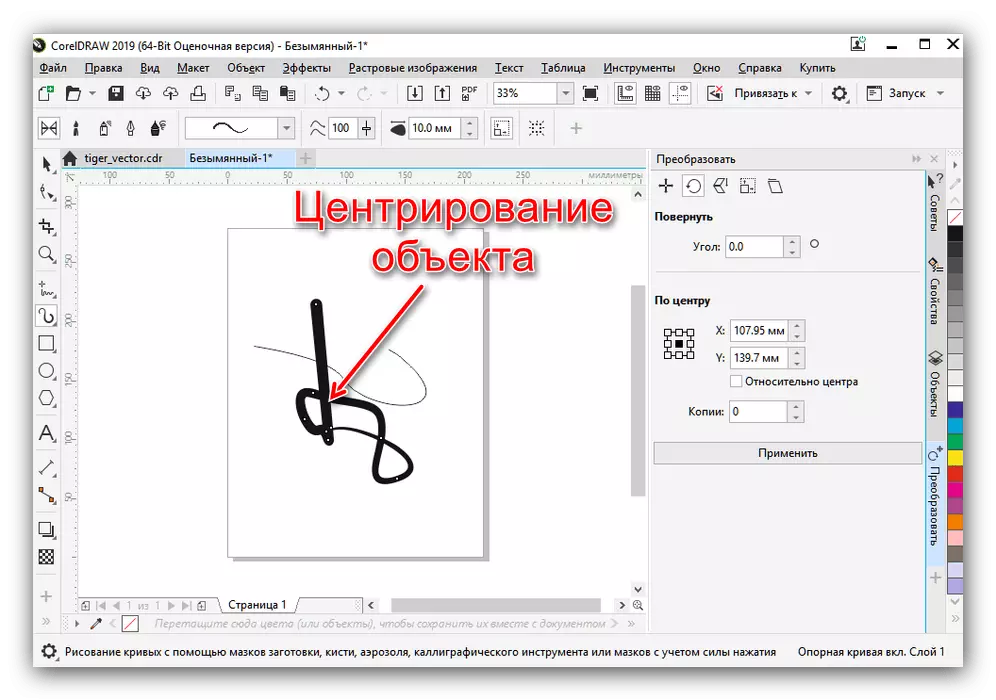
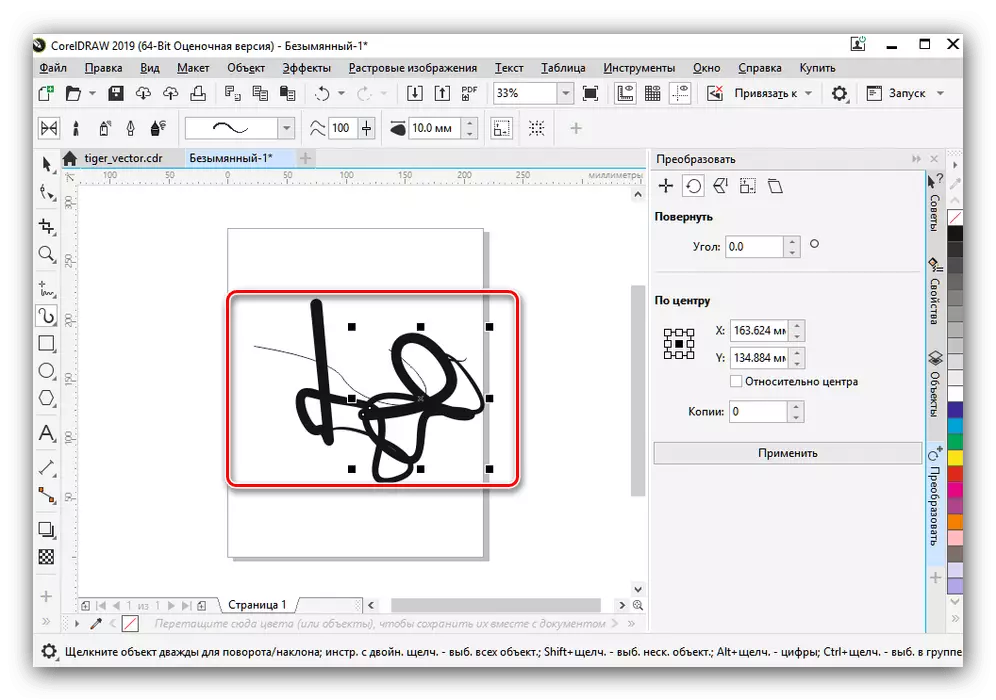
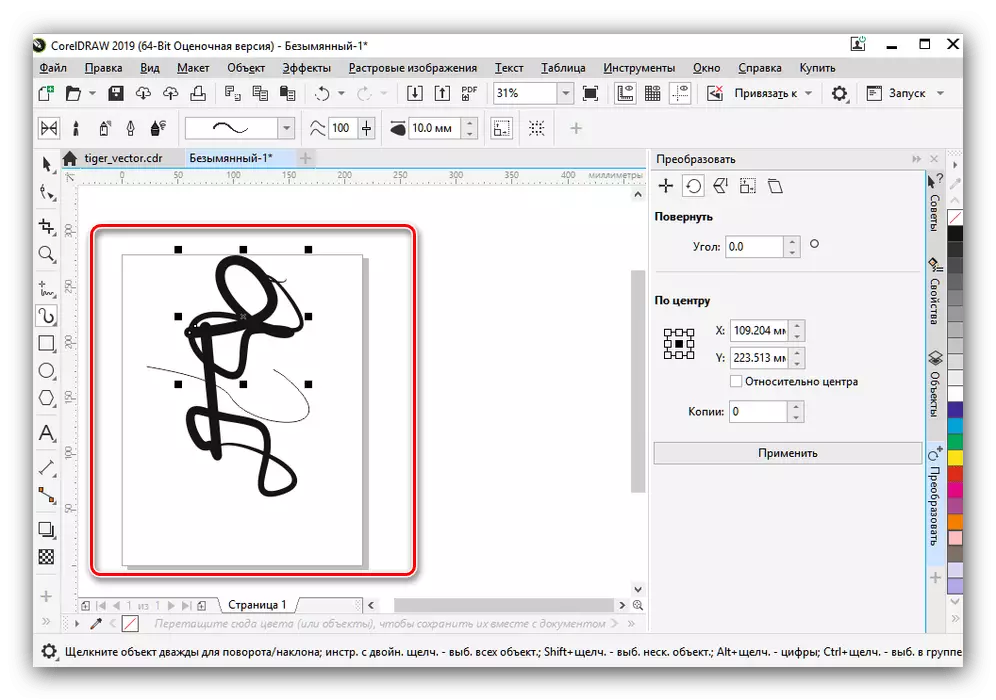
参照:芸術を作成するための最良のプログラム
そのため、Corel Drawで使用されている主なキーの組み合わせをリストしました。この記事は、最新の組み合わせを徐々に記憶しようとして、効率とスピードを向上させるためのベビーベッドとして使用できます。
